Напильник – маркировка, как выбрать, пользоваться, очистить и заточить?
Эволюция инструментов привела к тому, что на смену ручным приборам пришли электрические. Некоторые помощники за долгие годы эксплуатации не изменили своего внешнего вида, таким инструментом можно считать напильник, с помощью которого можно выполнять разнообразные операции.
Что такое напильник?
Видов напильников существует множество. Этот простой в использовании многолезвийный инструмент известен каждому мастеру, с его помощью можно легко и быстро снять верхнее покрытие с заготовки. Разнообразные материалы можно обрабатывать напильником, он легко справляется с металлом, пластмассой, деревом, текстолитом и другими. Напильником постепенно и аккуратно можно послойно срезать слои, придавая изделию необходимую форму, размер или сделать поверхность шероховатой при необходимости.
Как выглядит напильник?
У хорошего мастера в арсенале должно быть несколько напильников. Выглядит этот инструмент как металлический стержень, который прикреплен к ручке. Удобство использования и безопасность в работе зависит от нее, это важный элемент напильника. Ручка может быть деревянной, к таким моделям крепят кольцо, защищающее инструмент от раскалывания, и покрывают лаком или краской, чтобы предотвратить гниение материала. Напильники с пластмассовыми ручками дополняются прорезиненными вставками для удобства использования. К основным частям напильника также относят:
Удобство использования и безопасность в работе зависит от нее, это важный элемент напильника. Ручка может быть деревянной, к таким моделям крепят кольцо, защищающее инструмент от раскалывания, и покрывают лаком или краской, чтобы предотвратить гниение материала. Напильники с пластмассовыми ручками дополняются прорезиненными вставками для удобства использования. К основным частям напильника также относят:
- хвостовик;
- пятку;
- рабочую часть, имеющую грань, носок и ребро.
Как работает напильник?
Расширить диаметр заготовки, укоротить любую деталь можно с помощью качественного напильника. Зубья, нанесенные на металлический стержень, убирают части обрабатываемого материала. Крупный напильник по дереву удаляет сразу толстый слой изделия, специалисты советуют начинать работу с инструмента, имеющего средние зубья, постепенно меняя напильники. Заканчивать обработку поверхности необходимо изделием с самой маленькой насечкой. При таком способе работы поверхность останется гладкой, ярко выраженных борозд на ней не будет.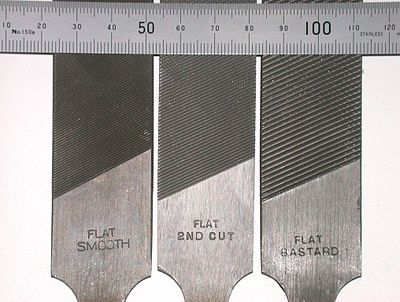
Для чего нужен напильник?
Различные виды напильников выполняют множество функций. Для слесарных работ подходят инструменты с двойной насечкой зубьев, длина которой может быть различной. Специальные напильники – это особый вид приспособлений, которые широко используются в промышленных масштабах, ими устраняют крупные недостатки и подгоняют большие детали при разнице в размерах пазов или отличиях в кривизне поверхности изделия. Для обработки небольших деталей или работы в труднодоступных местах применяются небольшие напильники – надфили.
Чем отличается рашпиль от напильника?
Грубую обработку деталей можно доверить рашпилю. Такой вид напильника применяется для черновой работы, он имеет самые большие насечки, чем и выделяется. Для достижения лучшего эффекта в работе специалисты советуют использовать по очереди рашпиль, а после него алмазный напильник. Набор рашпилей – выгодная покупка, несколько инструментов значительно облегчат работу домашнего мастера. Минимальное количество изделий для работы с древесиной, мягким металлом, пластмассой и кожей состоит из рашпилей следующего вида:
- плоского;
- круглого;
- полукруглого.

Виды напильников
Ручная обработка металлических заготовок производится с помощью разнообразных напильников. Разбираться в их видах, понимать, чем они отличаются, какими бывают и для чего предназначены, необходимо домашнему мастеру.
- Драчевый напильник – инструмент с крупной насечкой, он служит для окончательной, финишной шлифовки поверхности.
- Личный напильник имеет средний размер насечки, используется как промежуточный вариант при обработке поверхностей.
- Бархатный напильник с самой маленькой насечкой необходим для финишной обработки деталей и их шлифовки.
Маркировка напильников
Доверить тонкую обработку заготовок машинам сложно, а имея набор напильников, можно справиться с такой задачей. Маркировка инструмента должна соответствовать ГОСТу, в ней должны быть отражены основные характеристики инструмента:
- Класс – от 1 до 6.
- Длина – выглядит как цифра после латинской буквы L.

- Вид насечки – от 0 до 5.
- Твердость зубьев – двузначная цифра после сокращения HRC.
- Тип стали – У, если инструмент сделан из углеродистых сплавов, ШХ, если напильник выполнен из легированной стали.
Как выбрать напильник?
Выбор такого инструмента как напильник – дело непростое. Множество факторов следует учесть при покупке этого простого инструмента, обратить внимание мастеру опытные специалисты советуют на следующие факторы:
- Форма рабочей поверхности
- Твердость напильникаподбирается в зависимости от типа материала, с которым придется работать.
- Размер насечек – важный параметр, которым нельзя пренебрегать, идеально будет иметь инструменты с несколькими типами насечек для грубой и финишной обработки.
- Длина лезвия напильника выбирается в зависимости от величины заготовок. Маленький инструмент хорошо справляется с небольшими поверхностями и отверстиями, а для больших площадей необходимы крупные напильники.

- Вид инструмента – ручной или ленточный напильник необходим в хозяйстве, зависит от предпочтений мастера. Современные автоматические приспособления, подходят для обработки сложных криволинейных заготовок, а для простых деталей более приемлем привычный многим ручной инвентарь.
Формы напильника
Обработать любую поверхность стандартным напильником сложно, в арсенале специалиста по работе с металлом и другими материалами должны быть инструменты на все случаи жизни. Мастерами придуманы разнообразные формы напильников, помогающие добиться удивительных результатов при работе с конкретными формами заготовок.
- круглый подходит для шлифовки отверстий овальной или круглой формы;
- квадратный предназначен для работы с прямоугольными отверстиями;
- ромбический подойдет для обработки углов и наклонных поверхностей;
- плоский хорошо справляется с неровностями на деталях;
- трехгранный подходит для обработки внутренних углов различной формы;
Виды насечек напильников
В зависимости от длины и размера сечения на каждом напильнике должен быть соответствующий номер насечки, от 0 до 5.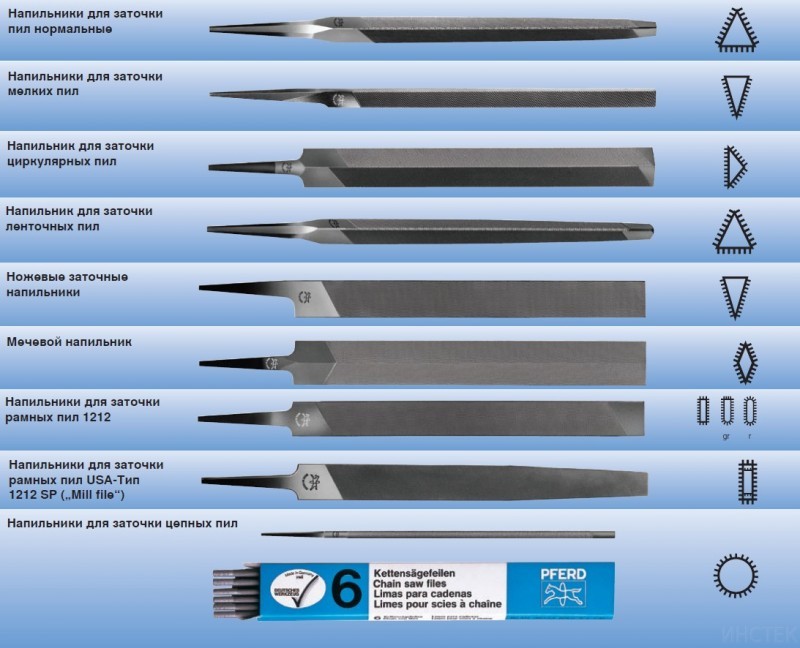
- 0 и 1 – самые крупные драчевые напильники, способные снять от 0,05 до 0,1 мм металлической поверхности;
- 2 и 3 – личные напильники, обрабатывают изделие на 0,02-0,06 мм;
- 4 и 5 – бархатные напильники, способны снять слой 0,01-0,03 мм.
Ручка для напильника
На хвостовик напильника устанавливается ручка, чтобы инструментом было удобно пользоваться. Ее поверхность необходимо осмотреть перед покупкой, и отдать предпочтение ровным и гладким вариантам без заусенцев и сколов. Некоторые наборы напильников по металлу комплектуются универсальной сменной рукояткой, которая быстро и легко устанавливается на любой инструмент и существенно экономит место в гараже. Чтобы закрепить такую ручку на стержне, необходимо надеть ее на хвостовик и аккуратно постучать молотком по ее основанию.
Как пользоваться напильником?
Работа с любым инструментом требует от мастера навыков и умения, самое главное – соблюдение техники безопасности.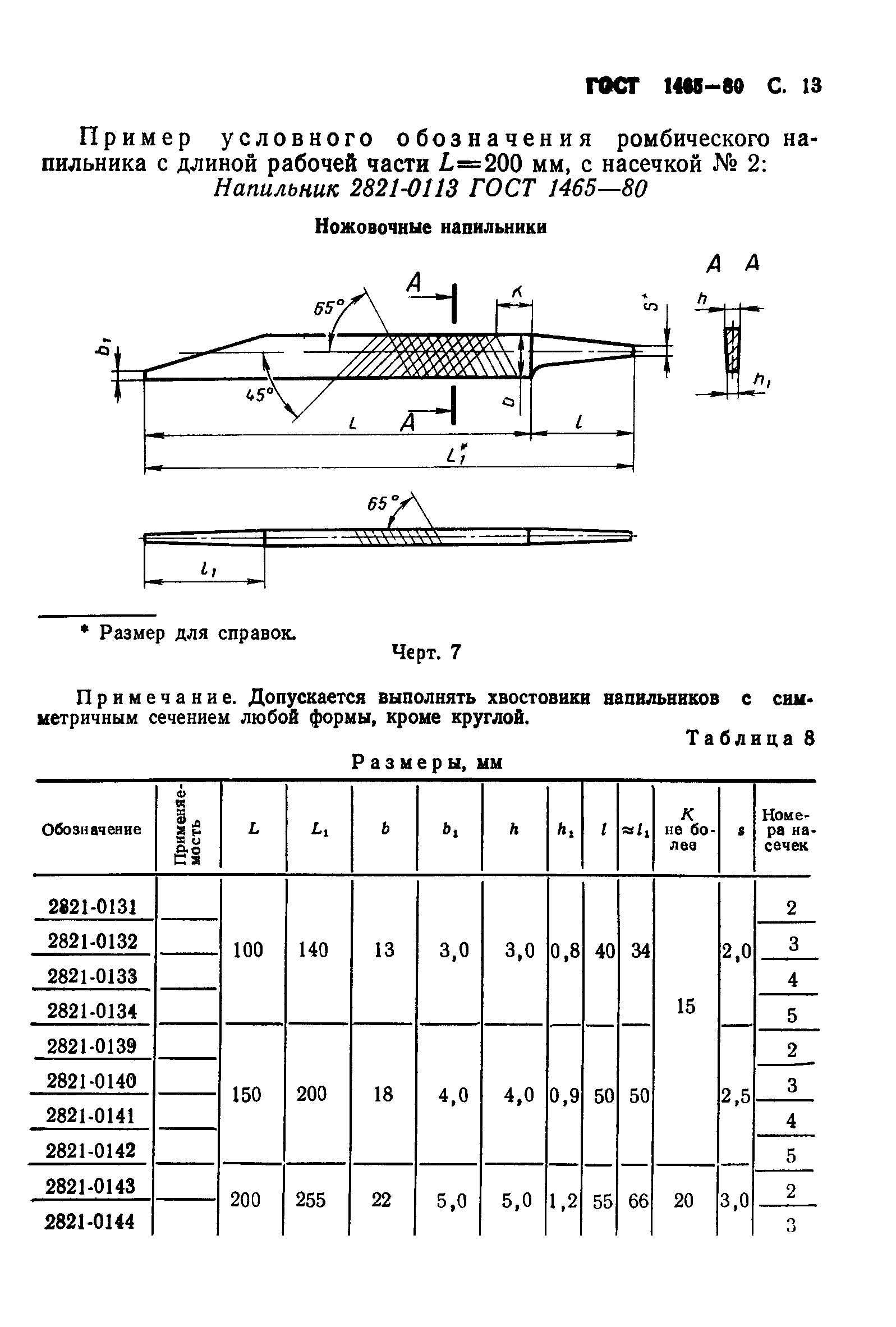 Перед работой следует определиться, какую форму инструмента необходимо взять для обработки конкретной поверхности: плоский, круглый или ромбический напильник. Заготовку удобнее всего зажать в тисках, чтобы на не двигалась, нанести разметку и после этого приступать к шлифовке. Для обработки больших поверхностей движения напильником следует чередовать, двигая его вперед-назад, влево-вправо и по-диагонали.
Перед работой следует определиться, какую форму инструмента необходимо взять для обработки конкретной поверхности: плоский, круглый или ромбический напильник. Заготовку удобнее всего зажать в тисках, чтобы на не двигалась, нанести разметку и после этого приступать к шлифовке. Для обработки больших поверхностей движения напильником следует чередовать, двигая его вперед-назад, влево-вправо и по-диагонали.
Как восстановить напильник в домашних условиях?
Многие начинающие мастера считают, что инструмент со следами краски или покрытые ржавчиной нельзя восстановить, и выбрасывают его. Любые напильники по металлу можно очистить, заточить и использовать еще долгое время. После работ по восстановлению металлического стержня можно обновить и ручку, старую рекомендуют аккуратно снять, если она раскололась и имеет дефекты. Новая же прослужит долго если ее обработать специальными средствами для дерева, покрыть лаком или краской.
Как очистить напильник?
Многие мастера сталкивались с проблемой, когда напильники покрываются ржавчиной и пользоваться ими нельзя.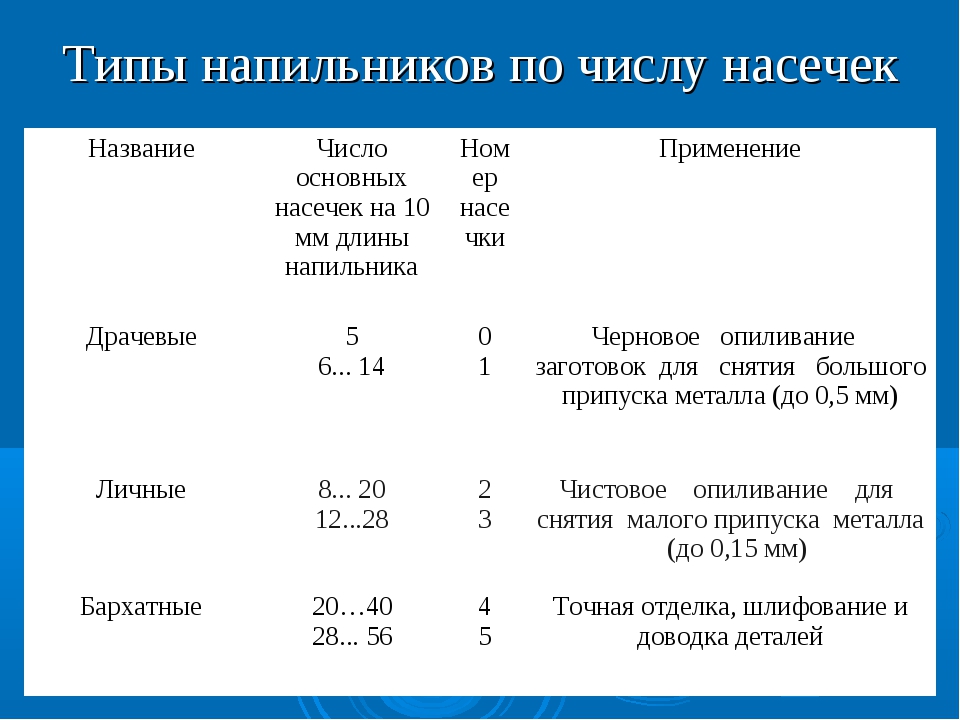 Очистить и прямой, и трехгранный напильник, а также и другие варианты можно подручными материалами в домашних условиях.
Очистить и прямой, и трехгранный напильник, а также и другие варианты можно подручными материалами в домашних условиях.
- В емкость, куда помещается напильник целиком, необходимо налить горячую воду и очистить поверхность инструмента с помощью старой зубной щетки и средства для мытья посуды.
- Мыльный раствор слить, напильник высушить, приготовить жидкость для очищения поверхности инструмента, состоящую из 1 ст. горячей воды и 2 ч. ложек с горкой лимонной кислоты. Залить приготовленным раствором напильник и оставить в нем на 12 ч.
Как заточить напильник?
Частое применение напильника может привести к тому, что инструмент затупится. Работа с медью, алюминием и нержавейкой становится частой причиной того, что мелкие частицы металла застревают между зубьями. Грубый напильник засоряется, его поверхность теряет свои функции, его режущая часть нуждается в заточке. Вариантов, способных вернуть напильнику первозданный вид, существует несколько.
- Химический способ быстрый и действенный.
 Перед заточкой инструмент необходимо очистить, обезжирить и просушить. Раствор, в который помещается напильник после этого, состоит из воды (86%), азотной кислоты (8%) и серной кислоты (6%). Через 10 мин. после погружения инструмент необходимо достать и хорошо промыть.
Перед заточкой инструмент необходимо очистить, обезжирить и просушить. Раствор, в который помещается напильник после этого, состоит из воды (86%), азотной кислоты (8%) и серной кислоты (6%). Через 10 мин. после погружения инструмент необходимо достать и хорошо промыть. - Электрохимический способ похож на предыдущий. Пропорции раствора в нем немного отличаются, берется вода (80%), азотная кислота (9%) и серная кислота (11%). Напильник необходимо опустить в приготовленную смесь и пропустить ток низкой частоты, используя алюминиевые пластины.
- Механический способ заточки инструментов требует особого приспособления – фрезерного станка. Сначала напильник обжигается в специальной печи при температуре около 800°С, после чего его поверхность шлифуется на станке. С помощью зубила на ровном напильнике формируются насечки. Для закалки инструмент помещается в раствор, состоящий из воды (50 л), соли (2 кг) и соляной кислоты (1 л). Для закалки небольших инструментов пропорции уменьшаются.

- Пескоструйный метод заточки напильников требует умения работы со специнструментом. Восстановление режущей поверхности происходит с помощью мелкого песка, который пропускается через сопло под давлением.
- Народные способы заточки инструментов широко используются домашними мастерами. Специалисты рекомендуют применять для восстановления рабочей поверхности напильников разные составы: лимонную кислоту, хлорное железо, уксус.
инструмент» – дистрибьютор на Российском рынке Германских, Итальянских, Чешских, США, заводов изготовителей профессионального инструмента: KSTOOLS, KAWASAKI TOOLS, DOGHER, BLUE-MASTER, BOEHM, YORK, ENDRES TOOLS, BETA, FORMAT TOOLS, FORUM TOOLS, FORTIS TOOLS
- О нас
Ключ угловой трубный RENNSTEIG, зев S-обр.
 формы RENNSTEIG 131 020 2
Артикул: RENNSTEIG 131 020 2
формы RENNSTEIG 131 020 2
Артикул: RENNSTEIG 131 020 2Нет в наличии
Высечные клещи RENNSTEIG 503 001 3 Артикул: RENNSTEIG 503 001 3
Нет в наличии
Клещи для внутренних стопорных колец RENNSTEIG 780 145 2 Артикул: RENNSTEIG 780 145 2
Нет в наличии
Ключ угловой трубный RENNSTEIG, зев 45° RENNSTEIG 121 015 2 Артикул: RENNSTEIG 121 015 2
Нет в наличии
Дыропробойники RENNSTEIG 140 010 0 Артикул: RENNSTEIG 140 010 0
Нет в наличии
Заклепочная оправка RENNSTEIG 445 008 0 Артикул: RENNSTEIG 445 008 0
Нет в наличии
9700 Фирменная тележка Wera, 78 предм.
 специализированная компания Tool Rebels – 05501130001
Артикул: 05501130001
специализированная компания Tool Rebels – 05501130001
Артикул: 05501130001327 600 р.
Набор сверл Optimum 3051003 (14.5-30 мм; МК3) Артикул: Optimum 3051003
24 080 р.
2400S-07/E-M5 Инструментальная тележка 7 ящиков в комплекте с 343 предметами к набору оборудования для мастерских BETA 024000722 Артикул: BETA 024000722_2400S-07/E-M5
290 000 р.
2400S-07/E-S Инструментальная тележка 7 ящиков в комплекте с 240 предметами к набору оборудования для мастерских BETA 024002221 Артикул: BETA 024002221
265 500 р.
Ключ угловой трубный RENNSTEIG, зев S-обр.
 формы RENNSTEIG 131 020 2
Артикул: RENNSTEIG 131 020 2
формы RENNSTEIG 131 020 2
Артикул: RENNSTEIG 131 020 2Нет в наличии
Высечные клещи RENNSTEIG 503 001 3 Артикул: RENNSTEIG 503 001 3
Нет в наличии
Клещи для внутренних стопорных колец RENNSTEIG 780 145 2 Артикул: RENNSTEIG 780 145 2
Нет в наличии
Ключ угловой трубный RENNSTEIG, зев 45° RENNSTEIG 121 015 2 Артикул: RENNSTEIG 121 015 2
Нет в наличии
в каталог
Изменить значок файла с цветовой кодировкой и значком с кодировкой изображения на ПК с Windows, например, на Mac
Что такое FileMarker.
 NET и чем он может вам помочь изменять отдельные изображения значков файлов и помечать файлы дополнительными вспомогательными значками, отражающими их полноту, статус, приоритет или тип.
NET и чем он может вам помочь изменять отдельные изображения значков файлов и помечать файлы дополнительными вспомогательными значками, отражающими их полноту, статус, приоритет или тип.Маркировка файлов может использоваться во множестве ситуаций и для различных целей, от простой маркировки до превращения значков файлов в многофункциональные индикаторы хода выполнения проекта. Если вы работаете с несколькими файлами одновременно в одном или нескольких проектах и вам нужно уложиться во множество сроков, возможность расставить приоритеты в своей работе становится поистине бесценной. Например, вы можете использовать FileMarket.NET, чтобы пометить файлы, которые должны быть завершены к концу недели, желтым цветом, а также установить приоритеты и значения завершения. Таким образом, у вас всегда будет четкое представление об объеме предстоящей работы и вашем прогрессе в решении конкретных задач.
Программа позволяет выделить файл цветом, или добавить к нему метку, или использовать комбинацию цвета и метки. Пользоваться программой очень просто – настраиваемое контекстное меню открывается по щелчку правой кнопкой мыши на нужном файле. Пользовательские значки файлов применяются сразу после выбора пользователем соответствующей команды. С помощью FileMarker.NET вы даже можете копировать или перемещать файлы с настроенными значками в другую систему с установленной копией программы — при этом первоначальный вид файлов будет полностью сохранен.
Пользоваться программой очень просто – настраиваемое контекстное меню открывается по щелчку правой кнопкой мыши на нужном файле. Пользовательские значки файлов применяются сразу после выбора пользователем соответствующей команды. С помощью FileMarker.NET вы даже можете копировать или перемещать файлы с настроенными значками в другую систему с установленной копией программы — при этом первоначальный вид файлов будет полностью сохранен.
Как это выглядит. Снимки экрана
FileMarker.NET — это компактная, интуитивно понятная и простая в использовании программа для смены значков файлов Windows. Выберите свой файл, выберите его значок и нажмите кнопку «Применить». Вот и все!
FileMarker.NET позволяет легко маркировать файлы. Все, что вам нужно сделать, это щелкнуть правой кнопкой мыши файл, который вы хотите пометить, и выбрать нужный цвет или значок во всплывающем меню.
Загрузите FileMarker.NET прямо сейчас!
Основные возможности FileMarker.
 NET Pro:
NET Pro:- Лицензия FileMarker.NET Pro позволяет использовать программу в вашем офисе.
- FileMarker.NET Pro может настраивать один файл или несколько файлов вместе.
- FileMarker.NET Pro содержит 16 профессиональных значков для офисной работы, а также 36 меток со встроенными буквами и цифрами.
- FileMarker.NET Pro может маркировать файлы по приоритету (высокий, нормальный, низкий), по степени завершенности работы (выполнено, наполовину выполнено, запланировано), по статусу работы (одобрено, отклонено, в ожидании) и по типу информации, содержащейся в файле (рабочие файлы, важные файлы, временные файлы, личные файлы).
- FileMarker.NET Pro может изменить цвет файлов на нормальный, темный и светлый состояния. 33 цветовых варианта для профессионального управления файлами.
- Программа позволяет выделить файл цветом, либо добавить к нему метку, либо использовать комбинацию цвета и метки.

- FileMarker.NET Pro изменяет значки файлов из всплывающего меню файлов. Чтобы пометить файл, вам даже не нужно запускать программу!
Разметка текста с правками, Adobe Acrobat
Руководство пользователя Отмена
Поиск
Последнее обновление: 09 июня 2023 г., 11:06:20 по Гринвичу | Также относится к Adobe Acrobat 2017, Adobe Acrobat 2020
- Руководство пользователя Acrobat
- Знакомство с Acrobat
- Доступ к Acrobat с настольного компьютера, мобильного устройства или Интернета
- Что нового в Acrobat
- Сочетания клавиш
- Системные требования
- Рабочее пространство
- Основы рабочего пространства
- Открытие и просмотр PDF-файлов
- Открытие PDF-файлов
- Навигация по страницам PDF
- Просмотр настроек PDF
- Настройка просмотра PDF
- Включить предварительный просмотр эскизов PDF-файлов
- Отображение PDF в браузере
- Работа с учетными записями онлайн-хранилища
- Доступ к файлам из ящика
- Доступ к файлам из Dropbox
- Доступ к файлам из OneDrive
- Доступ к файлам из SharePoint
- Доступ к файлам с Google Диска
- Acrobat и macOS
- Уведомления Acrobat
- Сетки, направляющие и измерения в PDF-файлах
- Азиатский текст, кириллица и текст с письмом справа налево в PDF-файлах
- Основы рабочего пространства
- Создание PDF-файлов
- Обзор создания PDF-файлов
- Создание PDF-файлов с помощью Acrobat
- Создание PDF-файлов с помощью PDFMaker
- Использование принтера Adobe PDF
- Преобразование веб-страниц в PDF
- Создание PDF-файлов с помощью Acrobat Distiller
- Настройки преобразования Adobe PDF
- PDF-шрифты
- Редактирование PDF-файлов
- Редактирование текста в PDF-файлах
- Редактирование изображений или объектов в PDF
- Поворот, перемещение, удаление и перенумерация страниц PDF
- Редактирование отсканированных PDF-файлов
- Улучшение фотографий документов, снятых с помощью мобильной камеры
- Оптимизация PDF-файлов
- Свойства PDF и метаданные
- Ссылки и вложения в PDF-файлах
- слоев PDF
- Миниатюры страниц и закладки в PDF-файлах
- Мастер действий (Acrobat Pro)
- PDF-файлы, преобразованные в веб-страницы
- Настройка PDF для презентации
- Статьи в формате PDF
- Геопространственные файлы PDF
- Применение действий и сценариев к файлам PDF
- Изменить шрифт по умолчанию для добавления текста
- Удалить страницы из PDF
- Сканирование и оптическое распознавание символов
- Сканировать документы в PDF
- Улучшение фотографий документов
- Устранение неполадок сканера при сканировании с помощью Acrobat
- Формы
- Основы форм PDF
- Создание формы с нуля в Acrobat
- Создание и распространение PDF-форм
- Заполнение PDF-форм
- Свойства поля формы PDF
- Заполнение и подписание PDF-форм
- Настройка кнопок действий в формах PDF
- Публикация интерактивных веб-форм PDF
- Основные сведения о полях формы PDF
- Поля формы штрих-кода PDF
- Сбор данных форм PDF и управление ими
- О трекере форм
- Справка по PDF-формам
- Отправка PDF-форм получателям по электронной почте или на внутренний сервер
- Объединение файлов
- Объединение или объединение файлов в один PDF-файл
- Поворот, перемещение, удаление и перенумерация страниц PDF
- Добавить верхние и нижние колонтитулы и нумерацию Бейтса в PDF-файлы
- Обрезать страницы PDF
- Добавление водяных знаков в PDF-файлы
- Добавление фона в PDF-файлы
- Работа с файлами компонентов в портфолио PDF
- Публикация и совместное использование портфолио PDF
- Обзор портфолио PDF
- Создание и настройка портфолио PDF
- Публикация, рецензирование и комментирование
- Публикация и отслеживание PDF-файлов в Интернете
- Разметить текст с правками
- Подготовка к просмотру PDF
- Запуск обзора PDF
- Размещение общих отзывов на сайтах SharePoint или Office 365
- Участие в проверке PDF
- Добавить комментарии к PDF-файлам
- Добавление штампа в PDF
- Рабочие процессы утверждения
- Управление комментариями | посмотреть, ответить, распечатать
- Импорт и экспорт комментариев
- Отслеживание и управление обзорами PDF
- Сохранение и экспорт PDF-файлов
- Сохранение PDF-файлов
- Преобразование PDF в Word
- Преобразование PDF в JPG
- Преобразование или экспорт PDF-файлов в файлы других форматов
- Параметры формата файла для экспорта PDF
- Повторное использование содержимого PDF
- Безопасность
- Расширенный параметр безопасности для PDF-файлов
- Защита PDF-файлов с помощью паролей
- Управление цифровыми идентификаторами
- Защита PDF-файлов с помощью сертификатов
- Открытие защищенных PDF-файлов
- Удаление конфиденциального содержимого из PDF-файлов
- Настройка политик безопасности для PDF-файлов
- Выбор метода защиты для PDF-файлов
- Предупреждения системы безопасности при открытии PDF-файла
- Защита PDF-файлов с помощью Adobe Experience Manager
- Функция защищенного просмотра для PDF-файлов
- Обзор безопасности в Acrobat и PDF-файлах
- JavaScripts в PDF-файлах как угроза безопасности
- Вложения как угроза безопасности
- Разрешить или заблокировать ссылки в PDF-файлах
- Электронные подписи
- Подписание PDF-документов
- Сохраните свою подпись на мобильном телефоне и используйте ее везде
- Отправка документов на электронные подписи
- Создать веб-форму
- Массовый запрос электронной подписи
- Прием онлайн-платежей
- Брэнд вашей учетной записи
- О подписях сертификатов
- Подписи на основе сертификата
- Проверка цифровых подписей
- Утвержденный список доверия Adobe
- Управление доверенными удостоверениями
- Печать
- Основные задачи печати PDF
- Печатные буклеты и портфолио в формате PDF
- Расширенные настройки печати PDF
- Печать в PDF
- Печать цветных PDF-файлов (Acrobat Pro)
- Печать PDF-файлов нестандартных размеров
- Специальные возможности, теги и переформатирование
- Создание и проверка доступности PDF
- Специальные возможности в PDF-файлах
- Инструмент порядка чтения для PDF-файлов
- Чтение PDF-файлов с функциями перекомпоновки и специальных возможностей
- Редактирование структуры документа с помощью панелей «Содержимое» и «Теги»
- Создание доступных PDF-файлов
- Поиск и индексирование
- Создание индексов PDF
- Поиск PDF-файлов
- Мультимедийные и 3D-модели
- Добавление аудио-, видео- и интерактивных объектов в PDF-файлы
- Добавление 3D-моделей в файлы PDF (Acrobat Pro)
- Отображение 3D-моделей в PDF-файлах
- Взаимодействие с 3D-моделями
- Измерение 3D-объектов в PDF-файлах
- Настройка 3D-представлений в PDF-файлах
- Включить 3D-контент в PDF
- Добавление мультимедиа в PDF-файлы
- Комментирование 3D-проектов в PDF-файлах
- Воспроизведение видео, аудио и мультимедийных форматов в PDF-файлах
- Добавить комментарии к видео
- Инструменты для печати (Acrobat Pro)
- Обзор инструментов для печати
- Следы от принтера и линии роста волос
- Предварительный просмотр вывода
- Сведение прозрачности
- Преобразование цвета и управление чернилами
- Цвет захвата
- Предпечатная проверка (Acrobat Pro)
- Файлы, совместимые с PDF/X, PDF/A и PDF/E
- Предпечатные профили
- Расширенные предполетные проверки
- Предполетные отчеты
- Просмотр результатов предварительной проверки, объектов и ресурсов
- Цели вывода в PDF-файлах
- Исправление проблемных областей с помощью инструмента Preflight
- Автоматизация анализа документов с помощью дроплетов или предпечатных действий
- Анализ документов с помощью инструмента предварительной проверки
- Дополнительные проверки в инструменте предварительной проверки
- Предпечатные библиотеки
- Переменные предварительной проверки
- Управление цветом
- Поддержание согласованности цветов
- Настройки цвета
- Документы с управлением цветом
- Работа с цветовыми профилями
- Понимание управления цветом
Прежде чем начать
Мы внедряем новый, более интуитивно понятный интерфейс продукта.

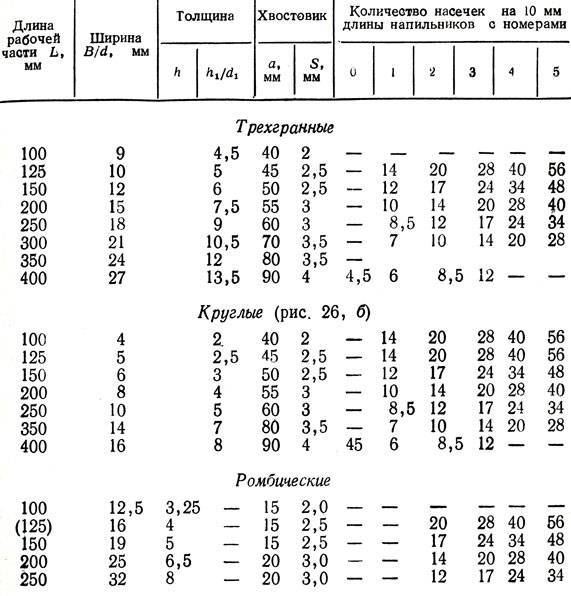
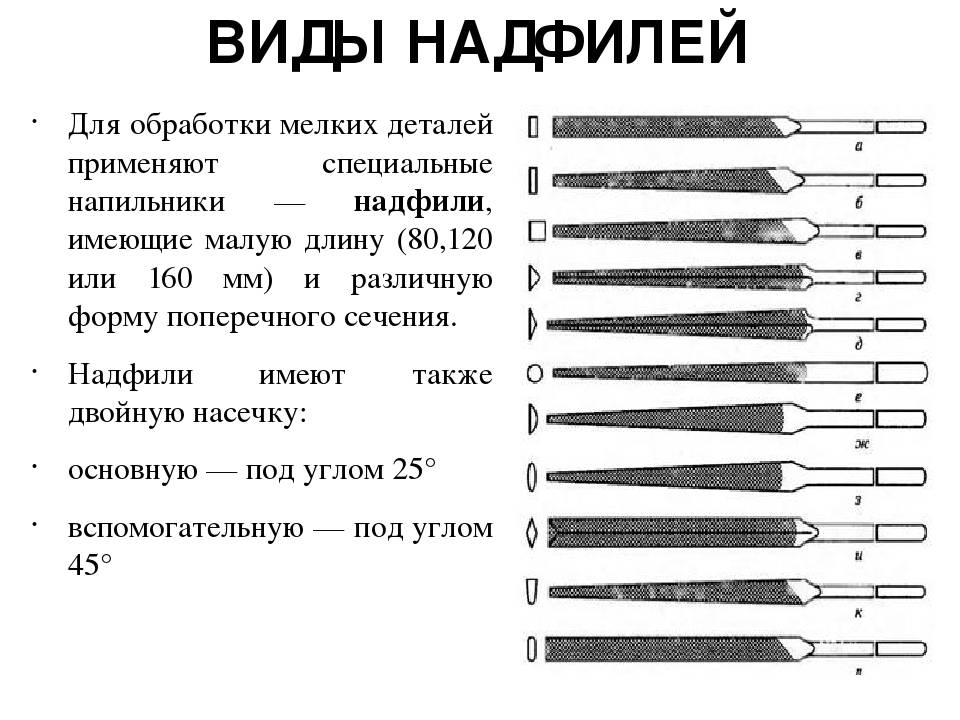

 Перед заточкой инструмент необходимо очистить, обезжирить и просушить. Раствор, в который помещается напильник после этого, состоит из воды (86%), азотной кислоты (8%) и серной кислоты (6%). Через 10 мин. после погружения инструмент необходимо достать и хорошо промыть.
Перед заточкой инструмент необходимо очистить, обезжирить и просушить. Раствор, в который помещается напильник после этого, состоит из воды (86%), азотной кислоты (8%) и серной кислоты (6%). Через 10 мин. после погружения инструмент необходимо достать и хорошо промыть.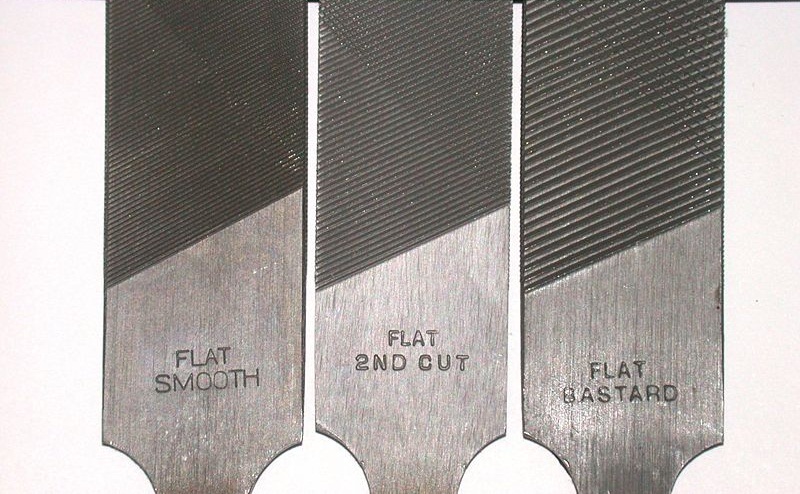
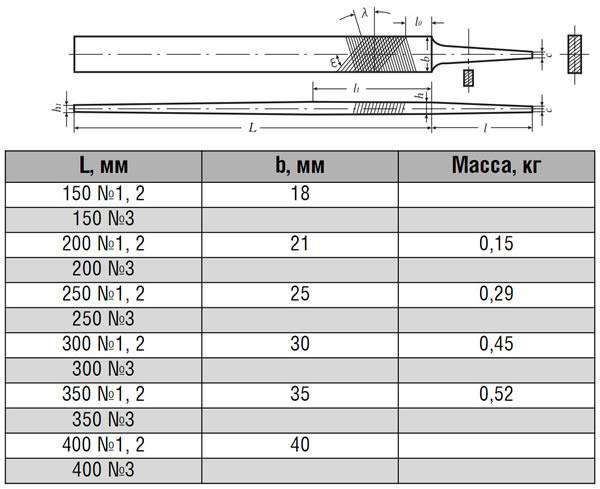 формы RENNSTEIG 131 020 2
Артикул: RENNSTEIG 131 020 2
формы RENNSTEIG 131 020 2
Артикул: RENNSTEIG 131 020 2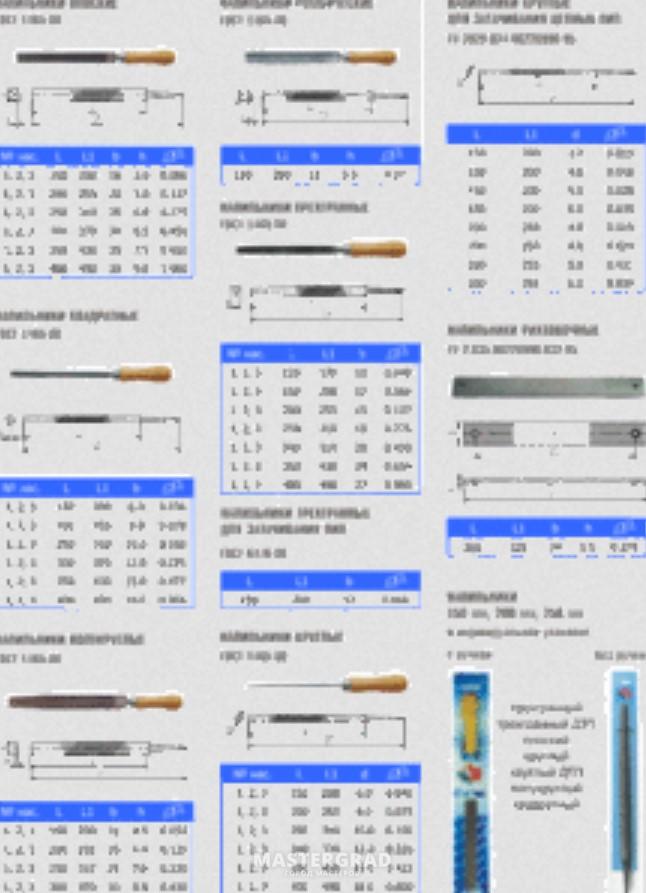 специализированная компания Tool Rebels – 05501130001
Артикул: 05501130001
специализированная компания Tool Rebels – 05501130001
Артикул: 05501130001 формы RENNSTEIG 131 020 2
Артикул: RENNSTEIG 131 020 2
формы RENNSTEIG 131 020 2
Артикул: RENNSTEIG 131 020 2